要件
- データおよびマーケティング オートメーション プラットフォームとの接続を提供するパッケージ、または Audience Engagement Insights または Audience Subscriber Insights へのアクセスを提供するパッケージを契約していること(Audience Insights を購入していない場合は、サポートへお問い合わせのうえ、統合の設定をご依頼ください)。
- Audience Insights アカウントの管理者であること。
- Salesforce アカウントを保有していること。
- Salesforce 接続アプリが設定済みであること:Salesforce Connected Appの設定
- 接続アプリへのアクセスを承認する権限を持つ Salesforce ユーザーであること。
配信統合の追加
Audience Insights から Salesforce への統合を配信するには、以下の手順に従ってください:
- Video Cloud Studio にログインします。
- Integrations モジュールを開きます。
- をクリックします。
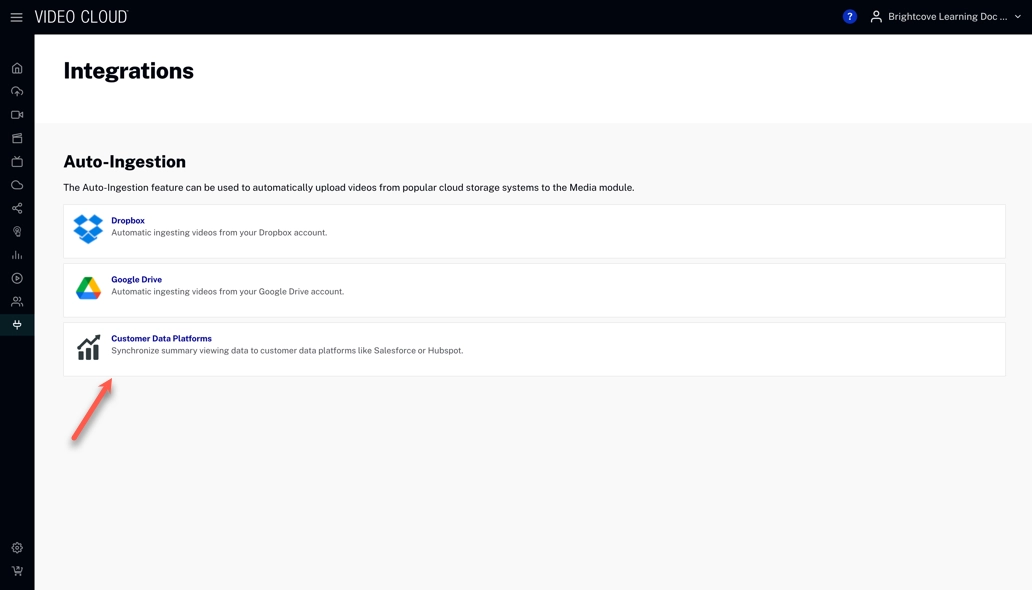
統合モジュール - をクリックします。
- 配信先のドロップダウンから Salesforce を選択します。
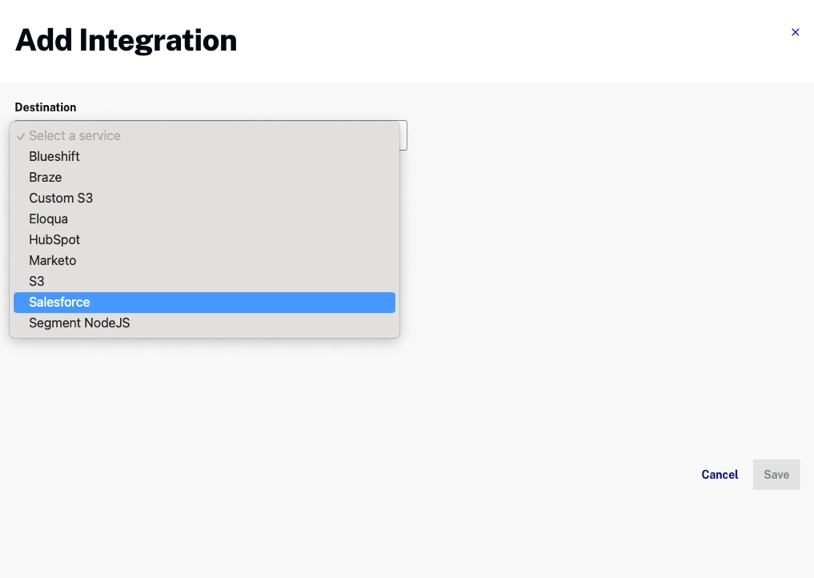
Salesforce統合 - フォームを入力します。
-
をクリックすると Salesforce へリダイレクトされます。まだログインしていない場合は、Salesforce へのログインを求められます。Salesforce 側でアプリケーションのアクセス許可を求めるメッセージが表示されます。許可すると、スコアカード画面に戻ります。

Salesforceでの承認 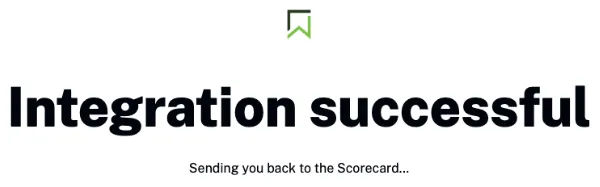
統合成功
手動レポートの配信
- Audience Insight のスコアカード UI からレポートを生成し、レポート ページに移動します:
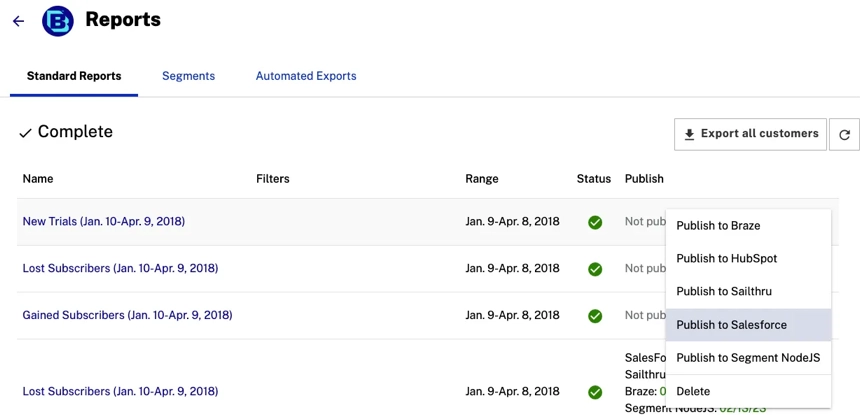

トラブルシューティング
ジョブが失敗する場合
- Salesforce 用の視聴データ統合と連絡先統合の両方が存在する場合、どちらか一方の統合がもう一方の認証情報を無効にしてしまう可能性があります。現在、両方の同時利用はサポートしていないため、どちらか一方の統合を削除し、残った統合を再認証してください。
- 問題が解決しない場合は、Brightcoveサポートまでお問い合わせください。
